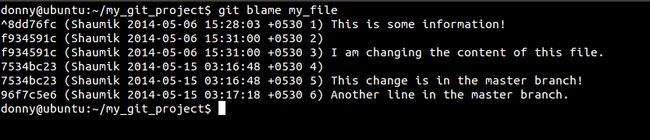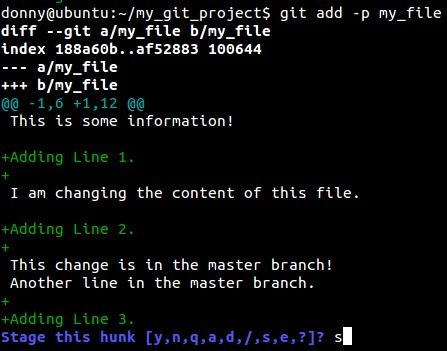Git中10个有用的命令
一、git自动补全
1、运行下面命令得到补全脚本
cd ~
curl https://raw.github.com/git/git/master/contrib/completion/git-completion.bash -o ~/.git-completion.bash2、在你的~/.bash_profile文件中加入下面命令
if [ -f ~/.git-completion.bash ]; then
. ~/.git-completion.bash
fi二、在git中忽略文件
只需要简单的创建一个.gitignore文件,然后列出你不想让Git跟踪的文件和目录即可。你可以使用感叹号(!)来指出例外的情况。
1、创建.gitignore文件
2、输入需要忽略的内容
*.pyc
*.exe
my_db_config/
!main.pyc三、谁动了你的代码?
使用git blame命令。这个命令会显示文件中每一行的作者,最后一次改动后进行的提交(commit)以及该次提交的时间戳
git blame [file_name]四、回顾仓库历史
git log命令显示提交信息,它还有三个选项,应该了解。
–oneline——把每次提交间显示的信息压缩成缩减的hash值和提交信息,在一行显示。
–graph——该选项会在输出界面的左手边用一种基于文本的图形表示法来显示历史。
如果你只是浏览一个单独分支的历史,那么这个功能是没有用的。
–all——显示全部分支的历史
五、绝不丢失一个提交信息
你提交了一个你不想要提交的代码,最后你通过使用硬重置(hard reset)使其回到了之前的状态。稍后,你意识到,在这个过程中你丢失了一些其他的信息,并想要退回或是至少能看一眼。git reflog命令可以帮你做到这一点。
1、先用reflog看看记录的所有HEAD的历史
git reflog 2、找到那个SHA,进行恢复
git reset --hard 98abc5a 3、再来看一下 git 记录
git log 六、暂存一个文件的部分改动
通常来讲,创建一个基于特性的提交是一个良好的做法,就是说,每次提交都必须代表一个新特性的产生或者是一个bug的修复。考虑一下,如果你修复了两个bug,或是添加了多个新特性但是却没有提交这些变化会怎样呢?在这种情况下,你可以把这些变化放在一次提交中。但是还有一个更好的方法:把文件分别暂存(Stage)然后分别提交。
比如说,你对一个文件进行了多次修改并且想把他们分别提交。这种情况下,你可以在添加命令(add)中加上-p选项
git add -p让我们演示一下。我在file_name文件中添加了3行文字,而且我只想提交第一行和第三行。我们先看一下git diff显示的结果。
然后,我们看一下,在添加命令(add)中加上-p选项后会发生什么。
看上去,Git假定所有的改变都是针对同一件事情的,因此它把这些都放在了一个块里。你有如下几个选项:
输入y来缓存该块
输入n不缓存该块
输入e来人工编辑该块
输入d来退出或进入下一个文件
输入s来分割这个块
对我们而言,我们肯定希望把它分成几个部分,有选择的添加一部分而忽略其他的。
正如你所看到的,我们添加了第一行和第三行而忽略了第二行。你可以在之后查看仓库状态并进行提交。
七、合并多次提交
你经常会在代码被采纳前,要求修改一些代码。你进行了一些修改,而在下一次审核中,又会被要求进行另外的修改。你不知道还有多少次修改等着你,在你知道以前,你进行了多次额外的提交。理想的状态是,你可以使用rebase命令,把他们都合并成一次提交。
git rebase -i HEAD~[number_of_commits]如果你希望合并最后两次提交,您需要以下命令
git rebase -i HEAD~2使用该命令,你会进入一个交互式的界面,显示了最后两次提交,并且询问你要压缩哪些。理想状态是你pick最近的一次提交并把它和之前的提交squash。
接下来你会被要求为合并后的这次提交填写描述信息。这一个过程实际上重写了你的提交历史。
八、保存尚未提交的改动
比方说你正在解决一个bug或是添加某个新功能,这时你突然被要求展示你的工作。你当前的工作还没有完成到进行提交的地步,而且你在这个阶段也没办法展示你的工作(如果不回退所有变化的话)。在这种情况下,git stash可以拯救你。stash命令本质上是保存了你全部的改动以供将来使用。保存你的改动,你只需要运行如下命令:
git stash查看暂存列表,你可以运行如下命令:
git stash list如果你不想保存了或是想要恢复这些改动,你使用如下命令:如果你不想保存了或是想要恢复这些改动,你使用如下命令:
git stash apply每一次保存都有一个标示符,一个独一无二的数字,万一你只想使用某些保存,你需要在apply命令后指明标示符。
git stash apply stash@{2}九、检查丢失的提交
尽管reflog是一种查看丢失提交的方法,但是它在大型仓库中行不通。这时就该fsck
(file system check)出场了。
git fsck --lost-found你可以使用git show [commit_hash]来查看这些提交所包含的改动或者是使用git merge [commit_hash]来恢复它。
git fsck比reglog有一个优势。比如你删除了一个远端分支并且克隆了仓库,使用fsck命令你可以搜索并恢复该远端分支。
十、cherry-pick命令
cherry-pick是指从不同的分支里选择某次提交并且把它合并到当前的分支来。如果你在并行的开发某两个或多个分支,你可能会注意到有一个bug存在于所有的分支中。如果你在一个分支中解决了它,你可以使用cherry-pick来把这次提交合并进其他的分支而不会搞乱其他的文件或是提交。
让我们想象一个可以使用该命令的场景。我有两个分支,并且我想要把b20fd14: Cleaned junk这次提交使用cherry-pick的方法放入到另一个分支。
我切换到我想要放入该提交的分支,然后运行如下命令:
git cherry-pick [commit_hash]
原文链接:
10 Tips to Push Your Git Skills to the Next Level
让你的Git水平更上一层楼的10个小贴士